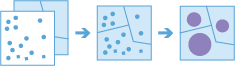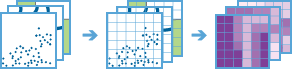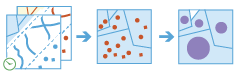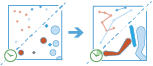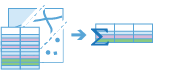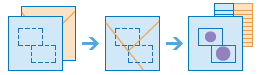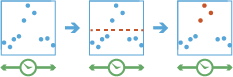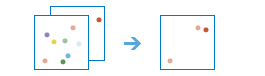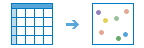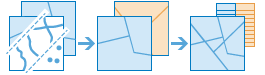En la versión 10.5 y posteriores, puede realizar un análisis de entidades utilizando cálculos distribuidos con las herramientas que se suministran con ArcGIS GeoAnalytics Server. Estas herramientas permiten analizar patrones y agregar datos en el contexto de espacio y tiempo, y también le ayudan a responder a preguntas como las siguientes:
- Basándose en los millones de llamadas de emergencia al 112 acumuladas durante décadas, ¿qué zonas tuvieron los índices más elevados de llamadas al 112?
- ¿Cuáles son las ubicaciones más populares de subida a taxis en la ciudad de Nueva York y cómo cambia esta tendencia semanalmente?
- ¿Cuál es la ruta de vuelo de las pistas GPS registradas y cuántas de esas rutas se produjeron a 100 km de una zona no de vuelo en 2015?
Acceso a GeoAnalytics Tools
Las herramientas de análisis de entidades de ArcGIS GeoAnalytics Server se pueden utilizar en el Map Viewer, en ArcGIS Pro, en la ArcGIS API for Python y a través de la ArcGIS REST API. Como miembro del portal, puede acceder a las herramientas mediante los pasos siguientes.
Para obtener información sobre cómo se ejecutan las herramientas mediante la ArcGIS REST API, consulte la documentación de la ArcGIS REST API. Para obtener más información sobre cómo se ejecutan las herramientas en ArcGIS Pro, consulte la documentación de ArcGIS Pro.
Acceder a las herramientas desde el Map Viewer
- Inicie sesión en el portal como miembro con privilegios de análisis de entidades de GeoAnalytics.
- Haga clic en Mapa para abrir el Map Viewer.
- Haga clic en Análisis y elija GeoAnalytics Tools.
Nota:
Si no ve el botón Análisis ni la pestaña GeoAnalytics Tools en el Map Viewer, póngase en contacto con el administrador del portal. Es posible que el portal no esté configurado con ArcGIS GeoAnalytics Server o que no tenga privilegios para ejecutar dichas herramientas. Si no tiene los permisos necesarios para las herramientas, estas no estarán visibles.
Acceder a las herramientas desde la ArcGIS API for Python
La ArcGIS API for Python permite a los analistas SIG y a los científicos de datos consultar, visualizar, analizar y transformar sus datos espaciales usando las potentes GeoAnalytics Tools disponibles en su organización. Para obtener más información sobre las funciones de análisis de la API, consulte el sitio de documentación.
Se puede acceder a las herramientas de análisis de Big Data a través del módulo geoanalytics.
Preparar los datos para el análisis
Puede ejecutar GeoAnalytics Tools en los siguientes:
- Las capas de entidades (alojadas, vistas de capas de entidades alojadas y desde servicios de entidades)
- Conjuntos de entidades
- Archivos compartidos de Big Data registrados con ArcGIS GeoAnalytics Server
Salida de GeoAnalytics Tools
La salida obtenida al ejecutar GeoAnalytics Tools es una capa de entidades alojada con datos almacenados en big data stores espaciotemporales registrados en el servidor host del portal.
Descripción general de la herramienta
Puede encontrar una vista general de cada una de las herramientas a continuación. Las herramientas de análisis están ordenadas por categorías. Estas categorías son agrupaciones lógicas y no afectan en modo alguno la forma en que accede o utiliza las herramientas.
Resumir datos
Estas herramientas calculan recuentos totales, longitudes, áreas y estadísticas descriptivas básicas de entidades y sus atributos que se encuentran dentro de áreas o cerca de otras entidades.
| Herramienta | Descripción |
|---|---|
| Utilizando una capa de entidades de puntos y una capa de entidades de área o una distancia empleada para calcular bins, esta herramienta determina si los puntos quedan dentro de cada área y calcula las estadísticas de todos los puntos dentro de cada área. Si lo desea, puede aplicar la función de intervalo de tiempo a esta herramienta. Por ejemplo:
| |
La herramienta Crear cuadrícula multivariable genera una cuadrícula de bins cuadrados o hexagonales y calcula variables para cada bin basándose en la proximidad de una o varias capas de entrada. Por ejemplo:
| |
Utilizando una capa de entidades de puntos, líneas o áreas o bien una tabla y otra capa de entidades de puntos, líneas y áreas o bien una tabla para unir entidades que muestran una relación especificada. Se pueden utilizar las relaciones espaciales, temporales y de atributos para unir entidades y también para calcular resumen de estadísticas. Por ejemplo:
| |
Utilizando una capa de entidades de puntos o entidades poligonales con la función de tiempo habilitada, esta herramienta determina qué entidades de entrada pertenecen a una pista y ordena las entradas secuencialmente en el tiempo. A continuación, calcula estadísticas sobre todas las entidades de entrada dentro de cada pista. Por ejemplo:
| |
Utilizando una entidad o datos tabulares, esta herramienta resume las estadísticas de campos. Por ejemplo:
| |
Busca áreas (y porciones de áreas) que se superponen entre dos capas y calcula estadísticas sobre la superposición. Por ejemplo:
|
Buscar ubicaciones
Estas herramientas buscan las entidades que cumplen los criterios especificados. Normalmente se usan para la selección de sitios, cuyo objetivo es buscar los lugares que satisfacen varios criterios.
| Herramienta | Descripción |
|---|---|
Esta herramienta funciona con una capa de puntos, líneas, áreas o tablas con la función de tiempo habilitada que representa un instante en el tiempo. Si utiliza entidades ordenadas secuencialmente, denominadas recorridos, esta herramienta determina qué entidades son incidentes de interés. Los incidentes se determinan atendiendo a las condiciones que usted especifique. Por ejemplo:
| |
|
En función de los criterios que se especifiquen, la herramienta Buscar ubicaciones similares mide la similitud de las ubicaciones de la capa de búsqueda de candidatos con una o varias ubicaciones de referencia. Por ejemplo:
| |
Convierte direcciones en coordenadas. Utilice esta herramienta en tablas de uso compartido de archivos de big data. |
Analizar patrones
Estas herramientas le ayudan a identificar, cuantificar y visualizar los patrones espaciales de sus datos.
| Herramienta | Descripción |
|---|---|
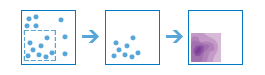 La herramienta Calcular densidad crea un mapa de densidad a partir de entidades de punto mediante la extensión de cantidades conocidas de algún fenómeno (representado como atributos de los puntos) a todo el mapa. El resultado es una capa de áreas que representan la densidad. Por ejemplo:
| |
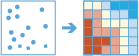 La herramienta Buscar puntos calientes determinará si hay algún clustering estadísticamente significativo en el patrón espacial de sus datos.
| |
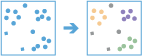 La herramienta Buscar clústeres de puntos encuentra clústeres de entidades de puntos dentro del ruido colindante en función de su distribución espacial. Por ejemplo:
| |
| Crear cubo de espacio-tiempo | 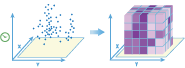 En esta herramienta se resumen una serie de puntos con la función de tiempo habilitada en una estructura de datos de netCDF agregándolos en bins de espacio-tiempo. Por ejemplo:
Nota:Crear cubo de espacio-tiempo no se puede ejecutar mediante Map Viewer. Para utilizar Crear cubo de espacio-tiempo, ejecute la herramienta mediante ArcGIS REST API o ArcGIS Pro. |
Utilizar proximidad
Estas herramientas le ayudan a responder a una de las preguntas más comunes del análisis espacial: "¿Qué está cerca de qué?"
| Herramienta | Descripción |
|---|---|
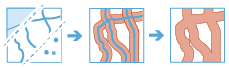 Una zona de influencia es un área que cubre una distancia dada desde una entidad de puntos, de línea o de entidad poligonal. Por ejemplo:
|
Administrar datos
Estas herramientas se usan para la administración diaria de los datos geográficos y tabulares.
| Herramienta | Descripción |
|---|---|
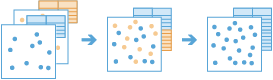 Esta herramienta incorpora datos a una capa de entidades alojada existente. Por ejemplo
| |
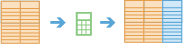 Calcula los valores para un campo nuevo o existente y crea una capa en su contenido de ArcGIS Enterprise. Por ejemplo
| |
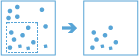 Copia una tabla o capa de entidades de entrada en un ArcGIS Data Store y crea una capa en su SIG web. Por ejemplo:
| |
Superponer capas combina dos o más capas en una sola capa. Por ejemplo:
|